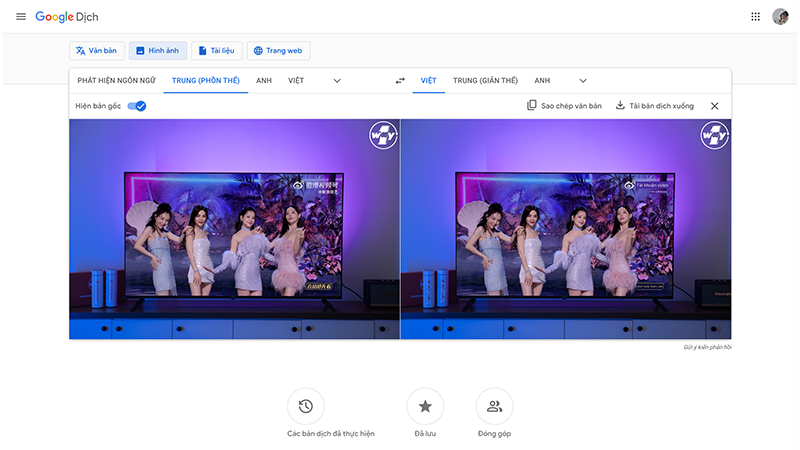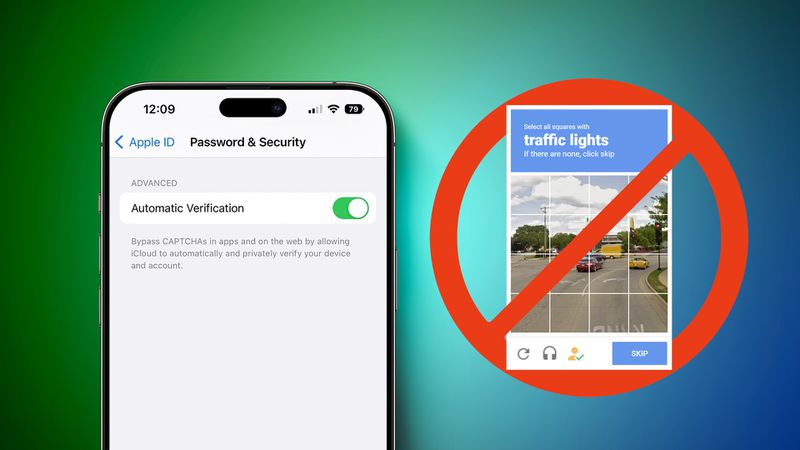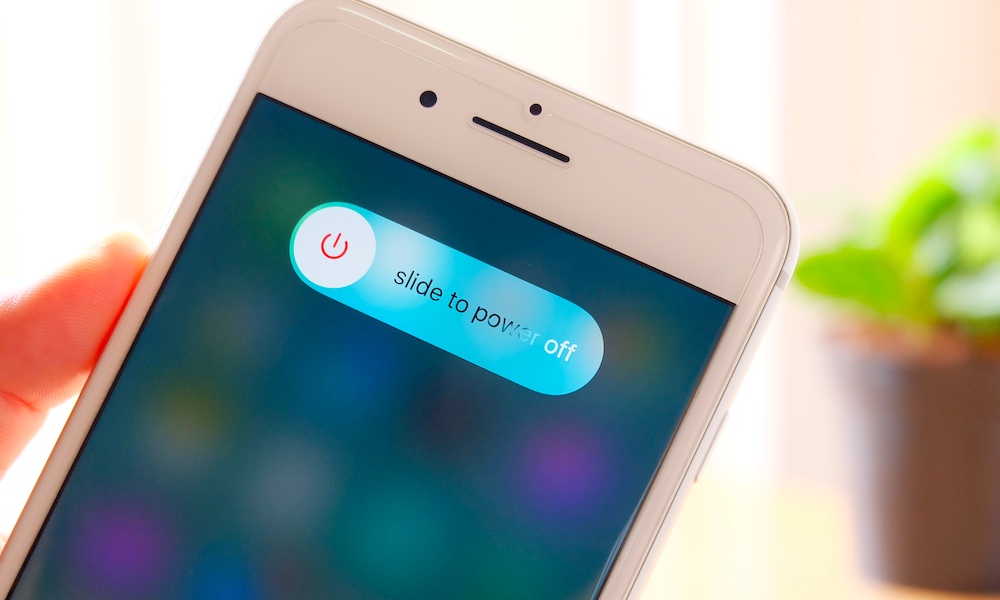Phản hồi bảo mật và tệp hệ thống nhanh chóng
iOS, cũng như macOS và iPadOS, hiện cho phép tự động “phản hồi bảo mật nhanh”, cho phép Apple nhanh chóng vá phần mềm/ vá các lỗ hổng bảo mật nghiêm trọng và gửi phần mềm đó tới hàng triệu thiết bị mà không yêu cầu khởi động lại hoặc bất kỳ tương tác nào của người dùng.
Tính năng này khả dụng trong Cài đặt > Cài đặt chung > Cập nhật phần mềm > Tự động cập nhật. Một số tệp hệ thống sẽ luôn được cài đặt tự động, ngay cả khi "Phản hồi bảo mật & tệp hệ thống" bị tắt.
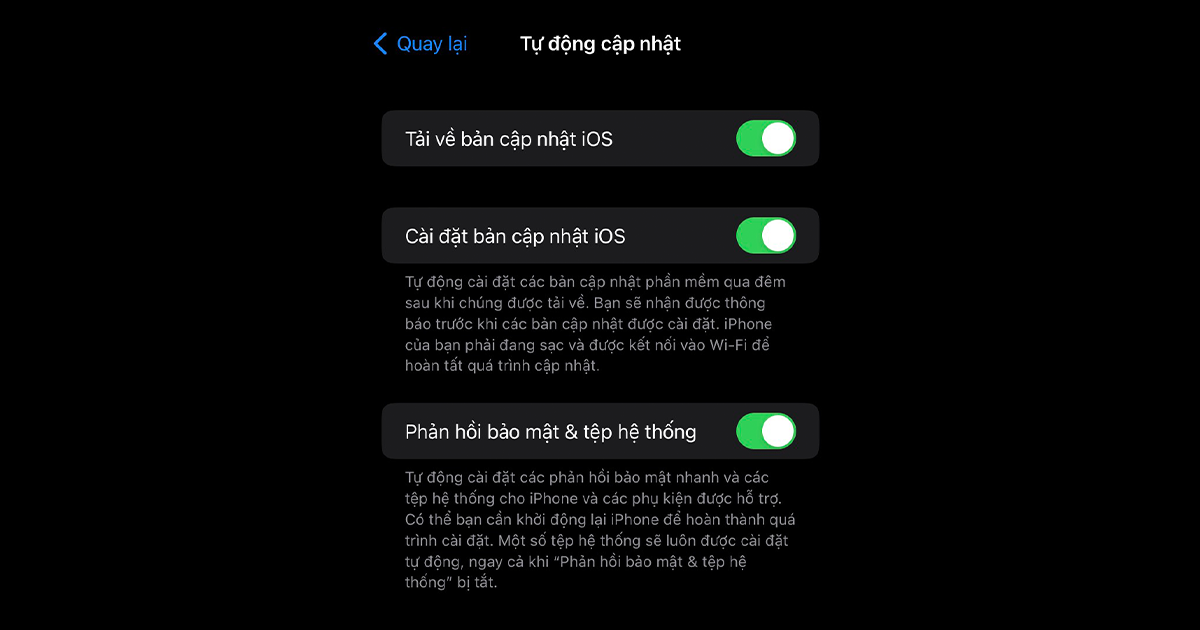
Chế độ phong tỏa
Chế độ phong toả cung cấp mức độ bảo vệ bổ sung cực cao cho chủ sở hữu thiết bị có thể gặp rủi ro trước các cuộc tấn công mạng tinh vi cao – chẳng hạn như nhà báo, chính trị gia, nhà hoạt động và quan chức chính phủ.
Hầu hết mọi người sẽ không bao giờ trở thành mục tiêu của các cuộc tấn công kiểu này, nhưng nếu bạn muốn dùng thử: Cài đặt > Quyền riêng tư & Bảo mật > Chế độ phong toả, sau đó Bật Chế độ phong tỏa.
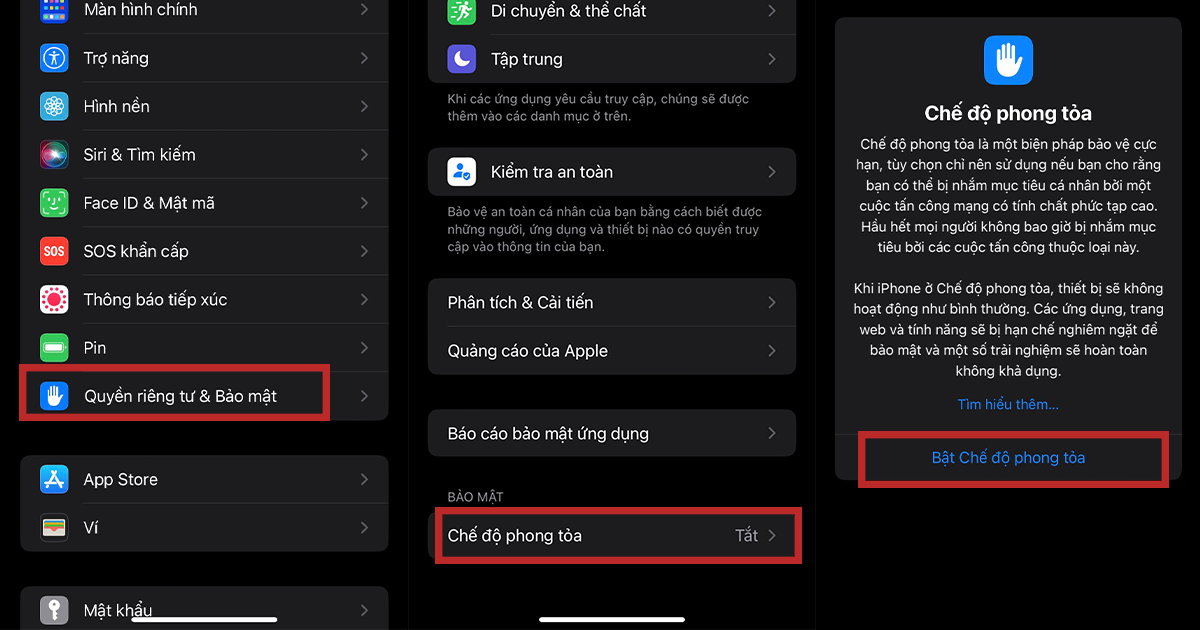
Passkey
Passkeys là một phương thức xác thực mới, được Apple triển khai trên iOS 16 để thay thế nhu cầu về mật khẩu, giúp quá trình đăng nhập được diễn ra nhanh chóng và an toàn hơn.
Để thiết lập, người dùng muốn đăng ký thông qua một trang web hoặc ứng dụng sử dụng Passkey sẽ được nhắc đăng ký tài khoản như bình thường (quá trình này không thay đổi). Tiếp theo, một cửa sổ sẽ xuất hiện yêu cầu lưu mã khóa. Khi người dùng quay lại trang web hoặc ứng dụng này để đăng nhập, họ có thể chọn mã xác nhận của mình và xác thực bằng Face ID hoặc Touch ID. Không cần tên người dùng, mật khẩu hoặc xác thực khác.
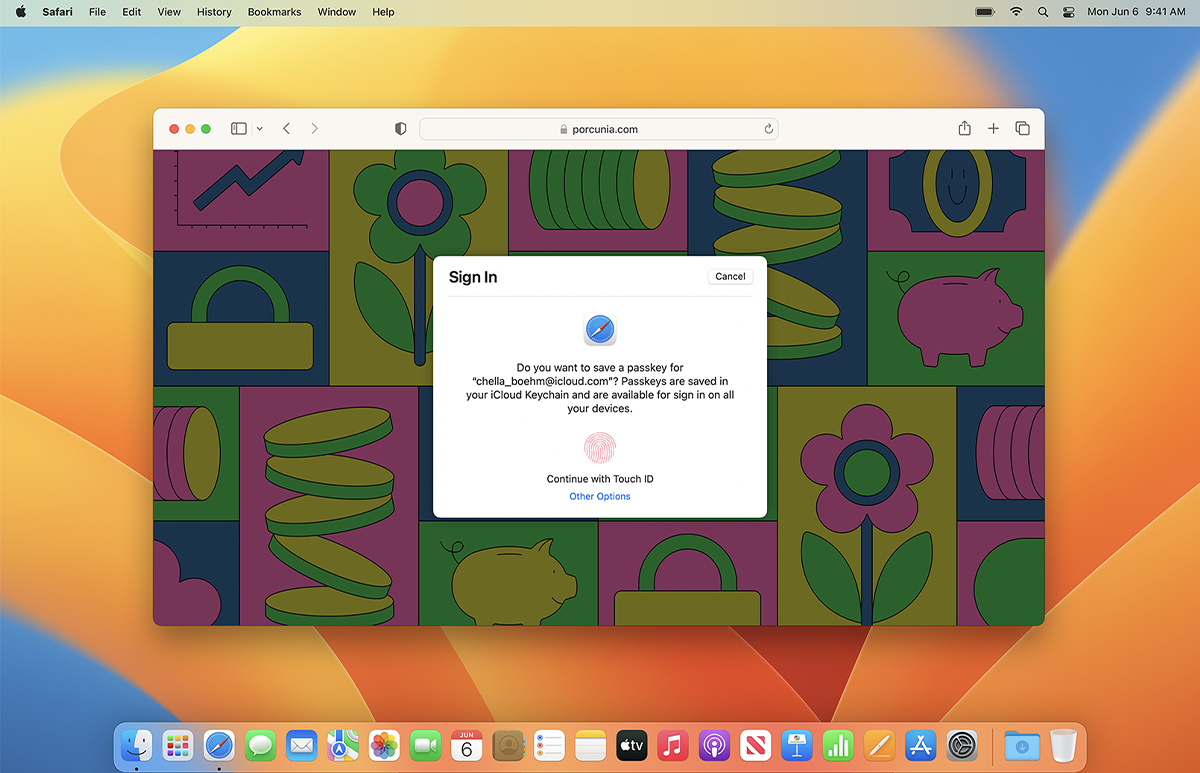 Passkeys trên macOS Ventura| Nguồn: Apple
Passkeys trên macOS Ventura| Nguồn: Apple
Mật khẩu hoạt động trên tất cả các thiết bị Apple chạy iOS 16, iPadOS 16 và macOS Ventura. Mọi khóa được tạo trên một hệ điều hành đều được đồng bộ hóa giữa các thiết bị của cùng một người dùng thông qua Chuỗi khóa iCloud. Ngoài ra, cả mật khẩu cục bộ và mật khẩu được trao đổi với iCloud đều được mã hóa nối đầu nên không thể đọc được.
Mặc dù tính năng này vẫn còn hạn chế về tính khả dụng, nhưng đây là một công cụ có giá trị giúp kẻ tấn công khó xâm phạm tài khoản hơn.
Bảo mật và mã hóa ghi chú
Mặc dù khả năng khóa hoặc “bảo mật” các ghi chú được tạo trong ứng dụng Ghi chú không phải là hoàn toàn mới, nhưng đáng chú ý là tính năng này tồn tại. Ghi chú an toàn được mã hóa nối đầu và có thể được xem bằng cụm mật khẩu do người dùng cung cấp hoặc đơn giản bằng cách xác thực bằng Face ID hoặc Touch ID.
Có nhiều cách để bảo mật ghi chú, nhưng cách nhanh nhất là nhấn giữ ghi chú từ bên trong thư mục, nhấn Khóa ghi chú và thế là xong.
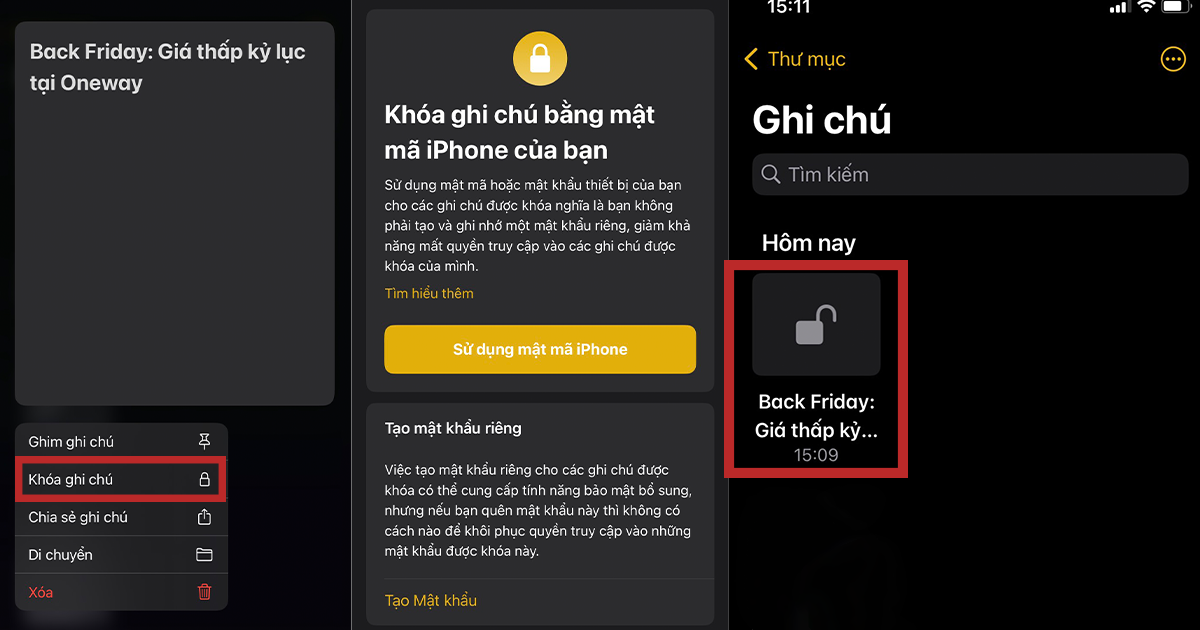
Kiểm tra An toàn
Một tính năng bảo mật mới quan trọng khác với iOS 16 là Kiểm tra an toàn. Công cụ mới này được thiết kế cho những người gặp phải hoặc có nguy cơ bị lạm dụng trong gia đình và cho phép người dùng kiểm tra xem họ đang chia sẻ thông tin với ai, hạn chế mọi Tin nhắn và FaceTime, đặt lại quyền riêng tư của hệ thống, thay đổi mọi mật khẩu được liên kết với iPhone hoặc ID Apple của họ…
Đây là cách Apple mô tả Kiểm tra an toàn cho iPhone:
“Nếu an toàn cá nhân của bạn gặp rủi ro, bạn có thể sử dụng Kiểm tra an toàn trên iPhone (chạy iOS 16 trở lên) để nhanh chóng ngừng chia sẻ thông tin của mình hoặc để xem xét và cập nhật chia sẻ với từng người và ứng dụng.”
Cuối cùng, tính năng này có thể hoạt động gần giống như một nút báo động nếu bạn thấy mình trong tình huống muốn cắt hoàn toàn quyền truy cập. Bạn có thể tìm thấy nó bằng cách đi tới Cài đặt > Quyền riêng tư & Bảo mật > Kiểm tra an toàn.
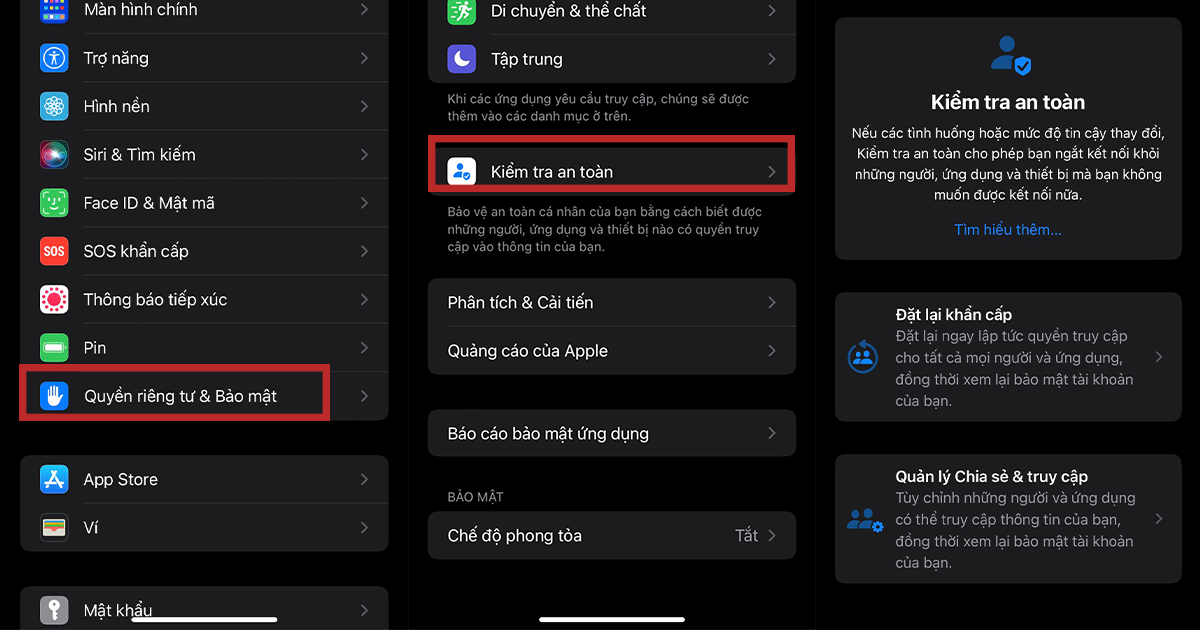
Khi các thiết bị của chúng ta ngày càng trở nên tích hợp hơn, thì việc giữ an toàn cho dữ liệu và quyền riêng tư của chúng ta cũng vậy. Ngay cả khi không có tính năng tập trung vào bảo mật mới nào của iOS 16 khiến bạn quan tâm, thì điều cần thiết là phải liên tục cập nhật lên phiên bản iOS mới nhất, phiên bản này có nhiều khả năng bổ sung các bản vá quan trọng cho các lỗi bảo mật và loại bỏ các lỗi giúp cải thiện trải nghiệm của bạn.
(Biên tập: Đồng Đồng)





.png)